
เป็นเรื่องง่ายที่จะยกเลิกโทรศัพท์ที่มีแป้นพิมพ์จริงว่า "เก่า" แต่อย่าทำ ที่ แบล็กเบอร์รี่คีย์2 มีความทันสมัยพอๆ กับสมาร์ทโฟน และคีย์บอร์ดก็ทำอะไรได้มากกว่าแค่ใส่ข้อความบนหน้าจอ อย่างไรก็ตาม การเปลี่ยนจากแป้นพิมพ์เสมือนบนโทรศัพท์หน้าจอสัมผัสเต็มรูปแบบซึ่งคนส่วนใหญ่ใช้อยู่ในปัจจุบัน ไม่เพียงแต่น่ากลัวเท่านั้น แต่ยังค่อนข้างท้าทายอีกด้วย
สารบัญ
- เรียนรู้ที่จะถือโทรศัพท์ของคุณ
- ช้าลงหน่อย
- ปัดมัน
- กดปุ่มค้างไว้แล้วใช้ทางลัด Sym
- อิโมจิ คลิปบอร์ด และเสียง
- ภาษาทางเลือก
- ฝึกฝนบ่อยๆทำให้เก่ง
อย่าตกใจและอย่าปล่อยให้มันทำให้คุณท้อถอย การฝึกฝนบน Key2 ของคุณจะทำให้สมบูรณ์แบบ นี่คือคำแนะนำโดยย่อของเราในการเรียนรู้วิธีพิมพ์อย่างมืออาชีพบน แบล็กเบอร์รี่คีย์2พร้อมคำแนะนำที่เป็นประโยชน์เพื่อให้การเปลี่ยนจากแป้นพิมพ์เสมือนจริงไปเป็นแป้นพิมพ์จริงเป็นเรื่องที่น่าพึงพอใจมากกว่าที่คุณกลัว
วิดีโอแนะนำ
หากคุณต้องการคำแนะนำทั่วไปเพิ่มเติม ไม่ใช่แค่คำแนะนำเกี่ยวกับการพิมพ์ เราก็มีพวกนั้นเหมือนกัน. นอกจากนี้ หากคุณยังคงพิจารณา Key2 อยู่ด้วย นี่อาจช่วยได้ ให้ขึ้นใจของคุณ.
ที่เกี่ยวข้อง
- ความพยายามในการฟื้นฟูล่าสุดของ BlackBerry ล้มเหลวก่อนการเปิดตัว
- Classic BlackBerries สูญเสียการสนับสนุนในที่สุดเนื่องจากบริษัทปิดให้บริการ
- BlackBerry ฟื้นคืนชีพจากความตาย: โทรศัพท์ 5G ใหม่พร้อมคีย์บอร์ดมาในปี 2021
เรียนรู้ที่จะถือโทรศัพท์ของคุณ

ฟังดูงี่เง่าใช่ไหม แต่คุณอาจต้องฝึกกล้ามเนื้อใหม่ในสองสามครั้งแรกที่คุณถือ BlackBerry Key2 ในขณะที่โทรศัพท์อยู่ น้ำหนักดีกว่า KeyOneแต่ก็ยังแตกต่างจากการถือ iPhone หรืออย่างอื่น หุ่นยนต์ โทรศัพท์. คุณจะต้องทดลอง ขยับมันไปมาในมือของคุณ เปลี่ยนตำแหน่งนิ้วของคุณ แล้วมือของคุณจะค่อยๆคุ้นเคยกับตำแหน่งใหม่
เคล็ดลับสำหรับมือโปร: ถ้ามันพิสูจน์ได้ยากจริงๆ ติดเลย Popsocket ข้างหลัง. เราทดลองใช้งานเพราะในตอนแรกการปรับเปลี่ยนค่อนข้างยาก และด้ามจับแบบแท่งช่วยให้คุณปรับสมดุลของโทรศัพท์ได้โดยไม่ต้องใช้นิ้วมากเกินไป มันสร้างความแตกต่างอย่างแน่นอนและหยุดความกลัวที่จะสูญเสียการยึดเกาะของ Key2 ใหม่ของเราเช่นกัน คิดว่ามันเหมือนกับวงล้อฝึกของ BlackBerry
ช้าลงหน่อย

คุณพิมพ์บนแป้นพิมพ์เสมือนจริงมาหลายปีแล้วและอาศัยการแก้ไขอัตโนมัติอาจมากกว่าที่คุณคิด การเปลี่ยนจากสิ่งนี้ไปสู่การกดปุ่มจริงๆ นั้นช่างน่าสะเทือนใจ และนี่คือสิ่งที่คุณไม่อยากได้ยิน: คุณจะต้องทำผิดพลาดและจะต้องหงุดหงิดแน่นอน
กุญแจสำคัญ (ขออภัย) ในการปรับปรุงคือการชะลอตัวลง คุณกำลังพิมพ์บนแป้นพิมพ์ใหม่ ซึ่งน่าจะเป็นแป้นพิมพ์ที่คุณไม่เคยใช้มาก่อน และการเรียนรู้วิธีพิมพ์อย่างรวดเร็วอีกครั้งเป็นส่วนหนึ่งของกระบวนการ หยุดนิ้วของคุณเต้นเหนือคีย์ เช่นเดียวกับที่คุณทำบนคีย์บอร์ดเสมือน และเคลื่อนไหวช้าลงและแม่นยำยิ่งขึ้น ความเร็วจะมาเมื่อเวลาผ่านไป และจะมีความแม่นยำเพิ่มขึ้นเป็นโบนัสพิเศษ
ปัดมัน

ระบบคาดเดาข้อความบน BlackBerry Key2 (และ KeyOne) ทำงานได้รวดเร็ว ชาญฉลาด และทรงพลังมาก เพียงปัดเพียงครั้งเดียว แป้นพิมพ์ของ Key2 เป็นแบบ capacitive ดังนั้นจึงทำงานเหมือนกับหน้าจอสัมผัส และคุณสามารถปัดคำที่แก้ไขแล้วจากรายการที่ให้ไว้ในการสนทนาของคุณได้โดยตรง
มีความแม่นยำ และคุณสามารถ "พิมพ์" คำตอบได้เกือบทั้งหมดโดยการปัดคำที่ Key2 คาดเดา แทนที่จะพิมพ์จริง ในการดำเนินการนี้ คุณจะต้องยกนิ้วโป้งขึ้นบนแป้นพิมพ์ใต้คำคาดเดาที่คุณต้องการแทรก เรียนรู้การใช้สิ่งนี้ตั้งแต่เนิ่นๆ และจะช่วยลดความยุ่งยากที่คุณรู้สึกเกี่ยวกับเวลาที่ใช้ในการพิมพ์ข้อความ
เคล็ดลับสำหรับมือโปร: การปัดทำได้อย่างรวดเร็ว แต่หากนิ้วของคุณอยู่ใกล้พอ คุณก็สามารถแตะคำที่คาดเดาเหล่านั้นได้เช่นกัน หากเป็นเช่นนั้น ให้มองหาคำที่มีจุดสามจุดอยู่ข้างใต้ แตะคำเหล่านั้นค้างไว้เพื่อดูคำอื่นที่อาจพอดี ตัวอย่างเช่น หากมีการทำนาย "The" ก็จะแสดงคำเช่น "เป็น" "สำหรับ" "และ" และ "ของคุณ" ด้วย
คุณจะพบคำที่เกี่ยวข้องกับประโยคที่คุณพิมพ์ด้วย หากคุณพิมพ์ “ทดสอบ” แล้ว “ผลลัพธ์” อาจปรากฏในเมนูเดียวกัน ขอย้ำอีกครั้งว่ามันเป็นเรื่องของการฟื้นความเร็วหลังจากเปลี่ยนจากคีย์บอร์ดเสมือน
กดปุ่มค้างไว้แล้วใช้ทางลัด Sym

โดยส่วนใหญ่แล้ว อักขระพิเศษเพียงตัวเดียวที่เราใช้ในข้อความคือตัวพิมพ์ใหญ่ เครื่องหมายวรรคตอน และสิ่งต่างๆ เช่น แฮชแท็กหรือสัญลักษณ์สกุลเงิน คุณสามารถใช้ปุ่ม Alt เพื่อเข้าถึงอักขระพิเศษที่กำหนดให้กับแต่ละปุ่มแล้วและแสดงเป็นสีเทา หรือใช้ปุ่ม Shift เพื่อรับตัวพิมพ์ใหญ่
อย่าทำเช่นนี้ การเรียนรู้ทางลัดและการดำเนินการอย่างรวดเร็วเป็นส่วนสำคัญของการเป็นเจ้าของ BlackBerry และเป็นหนึ่งในสิ่งแรกๆ สิ่งที่ต้องเข้าใจคืออีกทางเลือกหนึ่งในการรับปุ่มเหล่านี้ทั้งหมดโดยไม่ต้องกดปุ่มอื่นๆ มากมาย อันดับแรก.
กดปุ่มแต่ละปุ่มค้างไว้เพื่อให้ได้ตัวอักษรพิมพ์ใหญ่ ซึ่งเร็วกว่าการค้นหาปุ่ม Shift หรือกดปุ่ม Alt โดยไม่ตั้งใจอย่างเร่งรีบ หากต้องการรับสัญลักษณ์ ให้กดปุ่ม Sym จากนั้นแป้นพิมพ์เสมือนจะปรากฏขึ้นบนหน้าจอ โดยแสดงสัญลักษณ์ทั้งหมดที่มีอยู่ หากคุณไม่เห็นสิ่งที่คุณต้องการ ให้กด Sym อีกครั้ง และรายการอื่นๆ จะปรากฏขึ้น แตะอันที่คุณต้องการ กดปุ่ม Sym ครั้งที่สามและแป้นพิมพ์เสมือนจะหายไป
เคล็ดลับสำหรับมือโปร: กำลังมองหาอักขระพิเศษที่ใช้ในภาษาอื่นที่ไม่ใช่ภาษาอังกฤษอยู่ใช่ไหม? คุณจะพบได้โดยกดปุ่มที่เหมาะสมค้างไว้ กดปุ่ม "E" ค้างไว้เพื่อค้นหา "é" เป็นต้น
อิโมจิ คลิปบอร์ด และเสียง

มีหลายครั้งที่อิโมจิจะทำได้เท่านั้น แต่พวกเขาซ่อนอยู่ที่ไหน? มีเมนูที่ครอบคลุมพร้อมทั้งหมดนี้และอีกมากมาย ซึ่งเข้าถึงได้โดยการแตะเส้นแนวนอนสามเส้นทางด้านซ้ายของคำทำนายที่ปรากฏบนหน้าจอ
แตะแล้วตัวเลือกแรกจากด้านซ้ายซึ่งดูเหมือนไมโครโฟนจะเปิดใช้งานการป้อนข้อมูลด้วยเสียง เลื่อนไปทางขวาและอันที่สองใช้สำหรับอิโมจิ ในขณะที่ปุ่มกลางคือการกลับไปที่คีย์บอร์ด ไอคอนแรกทางด้านขวาจากที่นี่จะแสดงตัวควบคุมเคอร์เซอร์สำหรับหน้าจอ และปุ่มสุดท้ายสำหรับคลิปบอร์ด
เคล็ดลับสำหรับมือโปร: บางครั้งแป้นพิมพ์เสมือนของ Key2 จะปรากฏบนหน้าจอเนื้อหา แม้ว่าคุณต้องการพิมพ์บนคีย์จริงก็ตาม เพื่อให้แน่ใจว่าสิ่งนี้จะไม่เกิดขึ้น ให้ไปที่ การตั้งค่า> ภาษาและการป้อนข้อมูล แล้ว แป้นพิมพ์ปัจจุบัน. แตะแถบเลื่อนที่อยู่ถัดไป แสดงแป้นพิมพ์เสมือน เพื่อปิดมัน
ภาษาทางเลือก
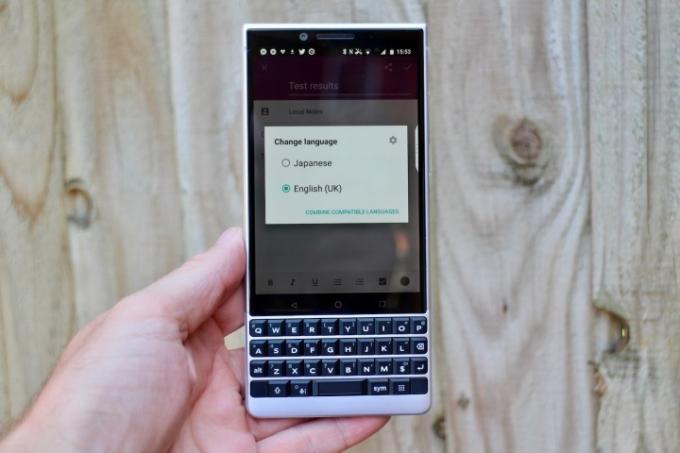
คุณบางคนจำเป็นต้องเข้าถึงแป้นพิมพ์ตัวที่สองเมื่อพิมพ์ และสามารถเพิ่มและเข้าถึงได้อย่างง่ายดายบน Key2 ของคุณ คุณยังสามารถใช้แป้นพิมพ์สำรองของ BlackBerry หรือแป้นพิมพ์ของ Google ก็ได้
ต่อไปนี้เป็นวิธีรับแป้นพิมพ์ภาษาอื่นของ BlackBerry ไปที่ การตั้งค่า > ภาษาและการป้อนข้อมูล และแตะ ภาษา. แตะ เพิ่มภาษาและเลื่อนดูรายการจนกว่าคุณจะพบรายการที่คุณต้องการ
หากต้องการเลือกระหว่างพิมพ์ ให้กดแป้นเว้นวรรคค้างไว้แล้วเลือกภาษาที่คุณต้องการ เราเลือกภาษาญี่ปุ่น และให้คุณดาวน์โหลดพจนานุกรมเมื่อได้รับแจ้ง ข้อความคาดเดาจะทำงานในลักษณะเดียวกับในภาษาอื่นๆ
หากคุณติดตั้งแป้นพิมพ์ Google ตัวที่สอง ก็สามารถใช้งานได้เช่นกัน ไปอีกแล้วครับ การตั้งค่า > ภาษาและการป้อนข้อมูล และเปิดใช้งานคีย์บอร์ดด้านล่าง การตั้งค่าคีย์บอร์ด. หากต้องการเลือกเมื่อพิมพ์ ให้กดปุ่ม Alt ค้างไว้แล้วกดปุ่ม Enter พร้อมกัน การกดปุ่ม Enter แต่ละครั้งจะวนไปตามแป้นพิมพ์ที่มีอยู่
ฝึกฝนบ่อยๆทำให้เก่ง
นั่นคือเคล็ดลับเบื้องต้นของเราเกี่ยวกับวิธีเริ่มต้นใช้งานแป้นพิมพ์ BlackBerry Key2 ซึ่งสร้างมาในรูปแบบคลาสสิก นึกถึง BlackBerry Bold 9900. เคล็ดลับเหล่านี้ควรเร่งกระบวนการสลับไปใช้แป้นพิมพ์จริงหลังจากประสบการณ์หลายปีบนแป้นพิมพ์เสมือน ตอนนี้ถึงเวลาฝึกฝนแล้ว เพราะนั่นคือวิธีเดียวที่คุณจะพัฒนาได้ที่นี่ ก้าวข้ามความหงุดหงิดไปด้วย มันใช้เวลาไม่นาน และคุณก็จะก้าวไปสู่นิพพานบนคีย์บอร์ดจริงได้ดี
เราจะกลับมาพร้อมกับเคล็ดลับแป้นพิมพ์ขั้นสูงเร็วๆ นี้ ดังนั้นจงฝึกฝนให้ดี
คำแนะนำของบรรณาธิการ
- ตัวอย่าง BlackBerry แสดงให้เห็นความรุ่งเรืองและการล่มสลายของโทรศัพท์อันเป็นเอกลักษณ์
- BlackBerry ใหม่พร้อมคีย์บอร์ดยังคงอยู่ในกำหนดปี 2022
- เคล็ดลับและเทคนิคที่ดีที่สุดของ Samsung Galaxy S9
- TCL จะไม่ผลิตโทรศัพท์ BlackBerry อีกต่อไป โดยส่งแบรนด์กลับไปสู่บริเวณขอบรก
- Asus Zenfone 6: การตั้งค่าหลักเพื่อเปลี่ยนในโทรศัพท์เครื่องใหม่ของคุณ




